Windows 10は静的IPアドレスを設定できません
Windows 10 Static IPを正常にセットアップするには、最初に正しいネットワーク設定インターフェイスを使用し、一般的な問題を回避する必要があります。1。WinI→NetworkおよびInternet→EthernetまたはWi-Fi→IP割り当てをマニュアルとして編集するには、正しいIPアドレス、サブネットマスク、ゲートウェイ、DNSを入力して保存します。 2.選択したIPがIPの競合を回避するためにルーターのDHCP範囲内にないことを確認し、同時に現在のアカウントに管理者の権利があることを確認し、ネットワークが静的IP設定を許可するかどうかを確認します。 3.グラフィカルインターフェイスが失敗した場合、コマンドプロンプトを使用して、管理者の権利を使用してNetSHコマンドを実行してIPおよびDNSを設定できます。 4.設定を保存できない場合は、IPConfig /リリース、IPConfig /Renew、NetSH INT IPリセット、NetSH WinSockリセットコマンドを実行してネットワークスタックをリセットし、再起動後に再試行してください。最後に、ネットワークパラメーターを慎重にチェックし、必要に応じてIPv6を無効にし、簡単な環境で設定をテストして、ポリシーまたはサービスの干渉がないことを確認して、静的IPが正常に構成され、安定した接続が維持されるようにする必要があります。

Windows 10で静的IPアドレスの設定に問題がある場合、あなたは一人ではありません。これは、DHCPなどのネットワークサービスとの誤った設定、許可の問題、または競合に起因する一般的な問題です。静的IPをトラブルシューティングして正しく設定する方法は次のとおりです。
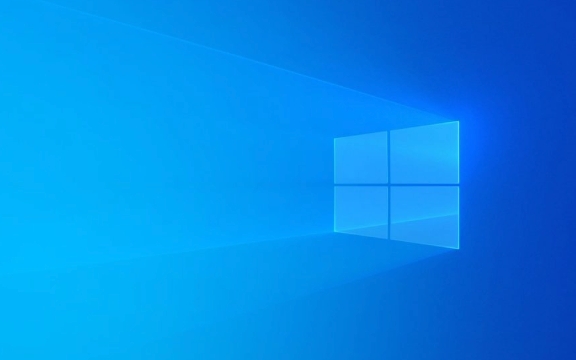
✅1 。正しいネットワーク設定インターフェイスを使用します
適切な場所でIPを変更していることを確認してください。
-
Win I→ Network&Internet → EtherNet (または接続に応じてWi-Fi )に移動します。 - アクティブなネットワーク接続をクリックします。
- 下にスクロールして、[IP割り当て]の横にある[編集]をクリックします。
- マニュアルを選択してから、 IPv4をオンに切り替えます。
- 目的の静的IP設定を入力してください:
- IPアドレス:例:
192.168.1.100(ルーターのDHCP範囲の外側にあることを確認してください) -
サブネットマスク:通常
255.255.255.0 -
ゲートウェイ:
192.168.1.1のようなルーターのIP - DNS :
8.8.8.8および8.8.4.4(Google DNS)、またはルーターのIPを使用できます
- IPアドレス:例:
- [保存]をクリックします
?これは、最新の設定アプリメソッドです。可能であれば、古いコントロールパネルを使用しないでください。

? §2。一般的な問題を確認してください
? IPアドレスの競合
- 別のデバイスが既に割り当てたIPを使用している場合、Windowsはそれを拒否またはオーバーライドする場合があります。
- 修正:ルーターのDHCP範囲外のIPを選択します(例、DHCPが192.168.1.10–192.168.1.100にサービスを提供する場合、192.168.1.150を使用)。
?十分な権限がありません
- 管理者としてログインする必要があります。
- ドメインまたは管理されたネットワーク上で、グループポリシーは静的IPの変更をブロックする可能性があります。
- 管理者としてコマンドプロンプトを実行し、
netshを使用してみてください(以下を参照)。
?ルーターまたはDHCPオーバーライド
- 一部のネットワーク(特に企業または公共のネットワーク)はDHCPを強制し、静的IPを無視します。
- このネットワークに静的IPを設定することが許可されていることを確認してください。
?代替:コマンドプロンプトを使用(netsh)
GUIが機能しない場合は、コマンドラインでIPを設定してみてください。
- 管理者としてコマンドプロンプトを開きます。
- このコマンドを実行します(ネットワークと一致するように値を調整します):
NetSHインターフェイスIPセットアドレス「イーサネット」静的192.168.1.100 255.255.255.0 192.168.1.1
"Ethernet"を接続名に置き換えます(netsh interface show interfaceを使用してそれらをリストします)。
- DNSを設定する(オプション):
NetSHインターフェイスIPセットDNS「イーサネット」静的8.8.8.8
この方法は、しばしばUIグリッチをバイパスします。
? 3。ネットワークスタックをリセットします(設定が固定されない場合)
ネットワークスタックの問題により、WindowsがDHCPに戻る場合があります。
これらのコマンドを管理コマンドプロンプトで実行します。
ipconfig /リリース ipconfig /regning netsh int ip reset netsh winsockリセット
次に、PCを再起動し、静的IPを再度設定してみてください。
?最終的なヒント
- ダブルチェックサブネットとゲートウェイ- ここでのタイプミスは接続性を破ります。
- IPv6が不要な場合は一時的に無効になります。干渉する可能性があります。
- 簡単なセットアップでテスト- ホームルーターに直接接続し、静的IPを割り当ててみてください。
基本的に、キーは正しいインターフェイスを使用し、IPの競合を回避し、設定をオーバーライドしていないポリシーやサービスがないことを確認することです。設定アプリが失敗した場合、 netsh通常動作します。
以上がWindows 10は静的IPアドレスを設定できませんの詳細内容です。詳細については、PHP 中国語 Web サイトの他の関連記事を参照してください。

ホットAIツール

Undress AI Tool
脱衣画像を無料で

Undresser.AI Undress
リアルなヌード写真を作成する AI 搭載アプリ

AI Clothes Remover
写真から衣服を削除するオンライン AI ツール。

Stock Market GPT
AIを活用した投資調査により賢明な意思決定を実現

人気の記事

ホットツール

メモ帳++7.3.1
使いやすく無料のコードエディター

SublimeText3 中国語版
中国語版、とても使いやすい

ゼンドスタジオ 13.0.1
強力な PHP 統合開発環境

ドリームウィーバー CS6
ビジュアル Web 開発ツール

SublimeText3 Mac版
神レベルのコード編集ソフト(SublimeText3)
 Bing Homepageクイズと勝利のプレイ方法(クイックガイド)
Sep 17, 2025 pm 08:39 PM
Bing Homepageクイズと勝利のプレイ方法(クイックガイド)
Sep 17, 2025 pm 08:39 PM
私たちの開示ページを読んで、Mspoweruserが編集チームを維持するのにどのように役立つかを調べてください。 wへの完全な方法はありませんが
 Windows11と10でヘルプを取得する方法(クイックガイド)
Sep 24, 2025 am 05:03 AM
Windows11と10でヘルプを取得する方法(クイックガイド)
Sep 24, 2025 am 05:03 AM
開示ページにアクセスして、編集チームの維持においてMspoweruserをサポートする方法を学びます。 Windows 11とWindows 10には、技術的な困難に直面したときにユーザーが役立つ複数のツールとリソースが装備されていることを学びます。何が
 Windowsのファイル権限を変更する方法は?
Sep 16, 2025 am 12:44 AM
Windowsのファイル権限を変更する方法は?
Sep 16, 2025 am 12:44 AM
tomanagefileaccessinwindows、aductpermissionsviafileproperties'securitytab、usecaclsoricaclsclsscomandsinalevatedcommandprompromptumptumptrol、ortakeownershipfirstifrestionted.aplychangespretiferperccessrights。
 Windows 11/10でデスクトップショートカットを作成する方法(クイックガイド)
Sep 20, 2025 pm 02:51 PM
Windows 11/10でデスクトップショートカットを作成する方法(クイックガイド)
Sep 20, 2025 pm 02:51 PM
私たちの開示ページを読んで、Mspoweruserが編集チームを維持するのにどのように役立つかを調べて、Windows 10または11のデスクトップショートカットを読むことは、最も使用されているアプリに即座にアクセスできるようにすることで生産性を高める簡単で強力な方法です。
 PCでRobloxをダウンロード、インストール、更新する方法(クイックガイド)
Sep 18, 2025 pm 08:00 PM
PCでRobloxをダウンロード、インストール、更新する方法(クイックガイド)
Sep 18, 2025 pm 08:00 PM
開示ページを読んで、Mspoweruserが編集チームを維持するのにどのように役立つかを調べてくださいMorerobloxは、最も広く使用されているオンラインゲームプラットフォームの1つになり、コンピューターでそれを立ち上げて実行するのは簡単です。このステップバイステップg
 Windowsでコマンドプロンプトを開く方法
Sep 21, 2025 am 05:59 AM
Windowsでコマンドプロンプトを開く方法
Sep 21, 2025 am 05:59 AM
toopencommandpromptinwindows11、trythesemethods:uesestartmenusearch、rundialog(win R)、windows xmenu、taskmanager、orfileexplorerwithshift right-click.foradminacses、enabableevedatedprivilegeswhenlaunting。
 Win11のファイアウォールをオンまたはオフにする方法
Sep 16, 2025 am 05:00 AM
Win11のファイアウォールをオンまたはオフにする方法
Sep 16, 2025 am 05:00 AM
tomanagefirewallsettingsinwindows11、usethesemethods:1。openwindowssecurityviasettogglethefirewallforspecnetworkprofiles.2.usecontroltortraditional interfaceacass.3.runcommandsincmandsincmandsicadminirtrator.4
 Win10の睡眠と睡眠の違いは何ですか? Win10システムの睡眠モードと睡眠モードの機能的な違いの詳細な説明?
Sep 20, 2025 am 11:48 AM
Win10の睡眠と睡眠の違いは何ですか? Win10システムの睡眠モードと睡眠モードの機能的な違いの詳細な説明?
Sep 20, 2025 am 11:48 AM
スリープモードは、短期的な出発に適したメモリパワーを維持することにより、迅速な回復を実現します。スリープモードは、データをハードディスクに保存し、長期的な非アクティブ化に適した完全に電源を切っており、データの損失を防ぎます。混合睡眠は、速度とセキュリティを考慮して、両方の利点を組み合わせています。










